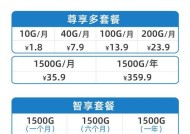无线网卡无法使用时应如何排查问题?
- 家电技巧
- 2025-05-17
- 44
- 更新:2025-05-09 19:01:38
无线网卡作为连接无线网络的重要设备,在现代计算机和移动设备上广泛使用。然而,在使用过程中,无线网卡可能出现无法连接或使用的问题,给用户带来不便。这篇文章将指导您如何一步步排查无线网卡无法使用的问题,并提供相应的解决方法。通过这篇文章,您将能够更加从容地面对无线网卡故障,快速恢复网络连接。
一、检查硬件连接
确认您的无线网卡硬件连接是否正确无误。对于内置无线网卡来说,需要检查笔记本电脑或台式机内部的无线网卡是否已经正确安装或启用;对于外置USB无线网卡,确保其已经插入到计算机的USB端口上,并且没有被其他设备遮挡导致连接不良。
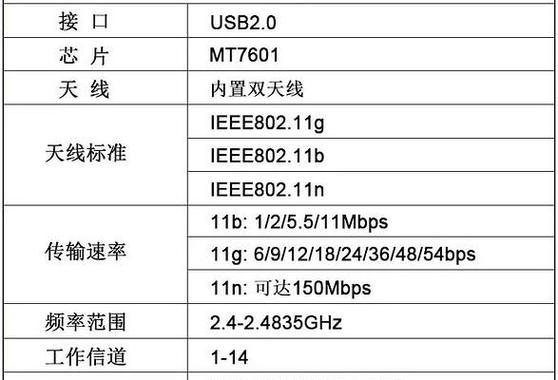
二、查看电脑的网络设置
错误的网络设置可能导致无线网卡无法正常工作。请检查以下几个方面:
1.飞行模式:确认飞行模式(如果可用)没有被打开。飞行模式会关闭所有的无线通信功能。
2.无线网卡开关:对于一些笔记本电脑,无线网卡可能有物理开关或键盘快捷键来开启或关闭无线功能,确保开关处于开启状态。
3.网络服务:查看服务管理器,确认无线网络服务(WLANAutoConfig服务)是否正在运行。

三、驱动程序检查和更新
驱动程序问题可能导致无线网卡无法使用。按照以下步骤检查和更新无线网卡驱动程序:
1.检查驱动程序状态:进入设备管理器,查看无线网卡驱动程序是否有任何问题标志(通常为黄色惊叹号)。
2.更新驱动程序:如果有问题或需要更新,可以通过设备管理器手动更新,或者访问硬件制造商官网下载最新驱动。

四、检查无线网络配置
即使无线网卡硬件和驱动程序都正常,错误的网络配置也可能导致无法连接。请检查以下几个方面:
1.无线网络选择:确保已选择正确的无线网络,而不是其他无线设备发出的信号。
2.IP地址设置:检查网络设置,确保无线网卡没有被设置为固定IP地址,除非您确切知道该如何配置。
3.Wi-Fi安全设置:确认安全设置(如WPA、WEP、WPA2等)与您的无线路由器设置相匹配。
五、软件冲突排查
某些软件冲突可能会导致无线网卡功能异常。可以尝试以下方法排查:
1.禁用防火墙和杀毒软件:临时禁用防火墙和杀毒软件,然后尝试连接网络。如果网络恢复,可能是这些软件阻止了无线网卡的正常工作。
2.系统还原:如果最近对系统进行了更改(如安装新软件),可以尝试使用系统还原功能恢复到之前的状态。
六、硬件故障排查
如果以上步骤都无法解决问题,可能是硬件出现了故障。请尝试以下方法:
1.在其他设备上测试:将无线网卡插入另一台计算机测试,以确定是否是网卡本身的问题。
2.联系制造商:如果确认是无线网卡的问题,应联系制造商获取进一步的售后服务。
七、避免常见错误
以下是一些避免无线网卡问题的常见做法:
定期更新驱动程序:保持无线网卡驱动程序的最新状态,以获得最佳性能和兼容性。
使用官方软件:使用官方提供的软件进行无线网卡的管理和设置。
注意无线网络信号强度:确保无线网卡距离无线路由器在有效信号范围内。
八、实用技巧
1.养成良好的使用习惯:不使用无线网卡时,可以通过物理开关或软件设置关闭,延长设备寿命。
2.正确处理信号干扰:避免将无线网卡放置在可能造成信号干扰的电子设备旁边。
3.定期维护:进行定期的系统检查和清洁,保持无线网卡以及相关硬件的清洁和维护。
通过以上步骤,您应该能够有效地排查和解决无线网卡无法使用的问题。请记住,耐心细致的检查通常能够帮助您发现问题所在,并且顺利解决问题。希望这些信息对您有所帮助,祝您网络畅通无阻!
下一篇:智能手表无按键开机方法是什么?